
Շատ օգտվողներ տարբեր պատճառներով յոթերորդ վարկածով չեն տեղափոխվել Windows 8-ի եւ 8.1-ի: Բայց Windows 10-ից հետո ավելի ու ավելի շատ օգտվողներ մտածում են Windows- ի վերջին տարբերակի վրա յոթը փոխելու մասին: Այս հոդվածում մենք համեմատում ենք այս երկու համակարգերը նորամուծությունների եւ նորամուծությունների նորամուծությունների եւ բարելավումների օրինակով, ինչը թույլ կտա ձեզ որոշել ՕՀ-ի ընտրության վերաբերյալ:
Համեմատեք Windows 7-ը եւ Windows 10-ը
Ութերորդ վարկածի պահից ինտերֆեյսը մի փոքր փոխվել է, «սկսել» սովորական ընտրացանկը կորցրել է, բայց ավելի ուշ այն կրկին ներկայացվեց դինամիկ սրբապատկերներ տեղադրելու ունակությամբ: Այս բոլոր տեսողական փոփոխությունները չափազանց սուբյեկտիվ կարծիքներ են, եւ բոլորը իրենց համար որոշում են, որ ավելի հարմար է: Հետեւաբար, ներքեւում մենք համարում ենք բացառապես ֆունկցիոնալ փոփոխություններ:
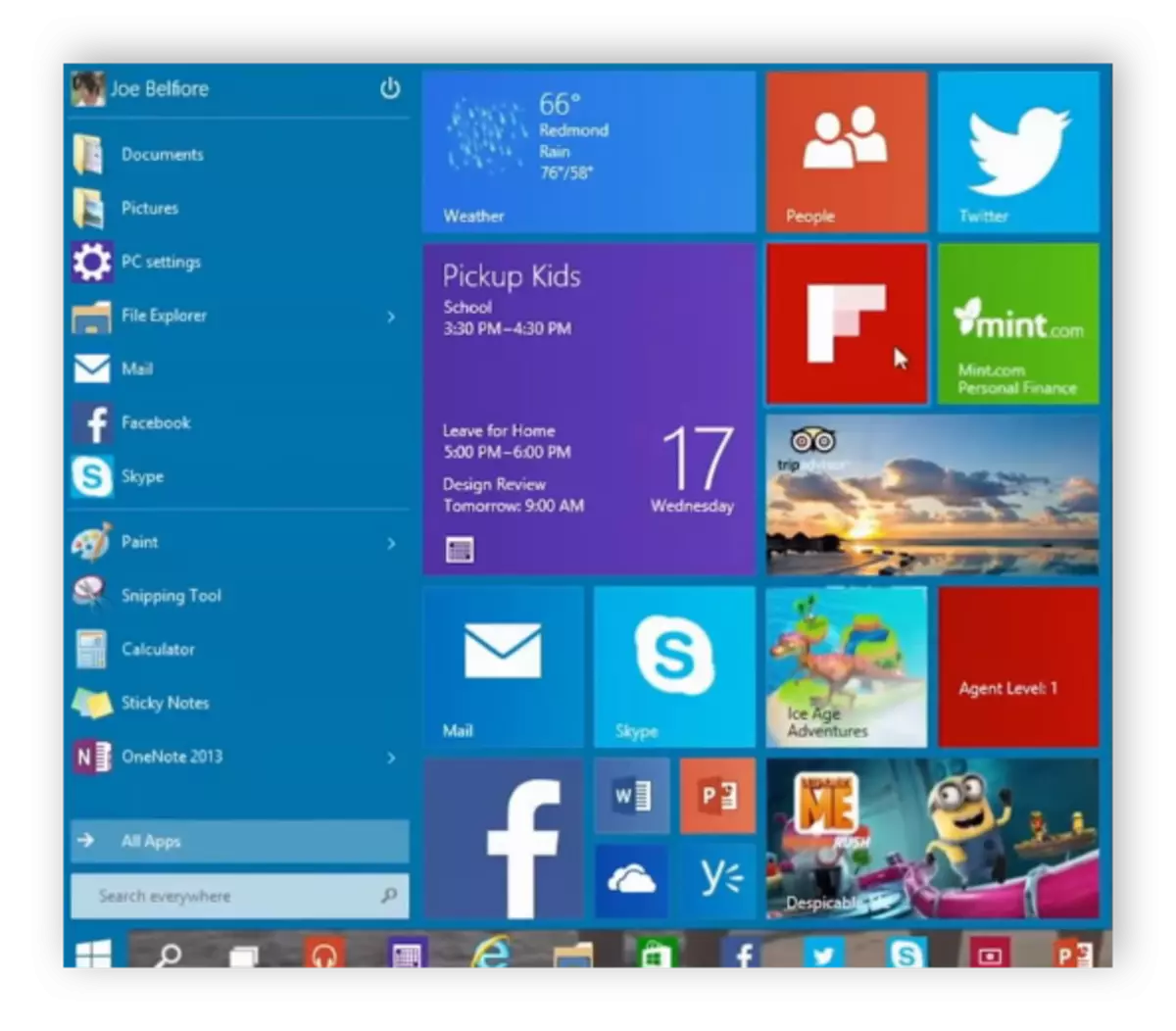
Տես նաեւ. «Windows 10-ում մեկնարկի» ընտրացանկի տեսքը կարգավորելը
Ներբեռնման արագություն
Հաճախ օգտագործողները վիճում են այս երկու գործող համակարգերը սկսելու արագության մասին: Եթե մանրամասն եք համարում այս հարցը, ապա այստեղ ամեն ինչ կախված է ոչ միայն համակարգչի ուժից: Օրինակ, եթե SSD- ն տեղադրված է SSD- ի վրա, իսկ բաղադրիչները բավականին հզոր են, ապա Windows- ի տարբեր տարբերակները դեռ բեռնվելու են տարբեր ժամանակներ, քանի որ շատ բան կախված է օպտիմիզացումից եւ գործարկման ծրագրերից: Ինչ վերաբերում է տասներորդ տարբերակին, ապա օգտագործողների մեծ մասը բեռնված է ավելի արագ, քան յոթերորդը:

Առաջադրանքի կառավարիչ
Գործառնական համակարգի նոր տարբերակում առաջադրանքի կառավարիչը ոչ միայն արտաքին փոխվեց, դրանում ավելացան որոշակի օգտակար գործառույթներ: Ներկայացվեցին օգտագործված ռեսուրսներով նոր գծապատկերներ, ցուցադրվում է համակարգի շահագործման ժամանակը, եւ ներդրման ծրագրերով ներդիրն ավելացվել է:
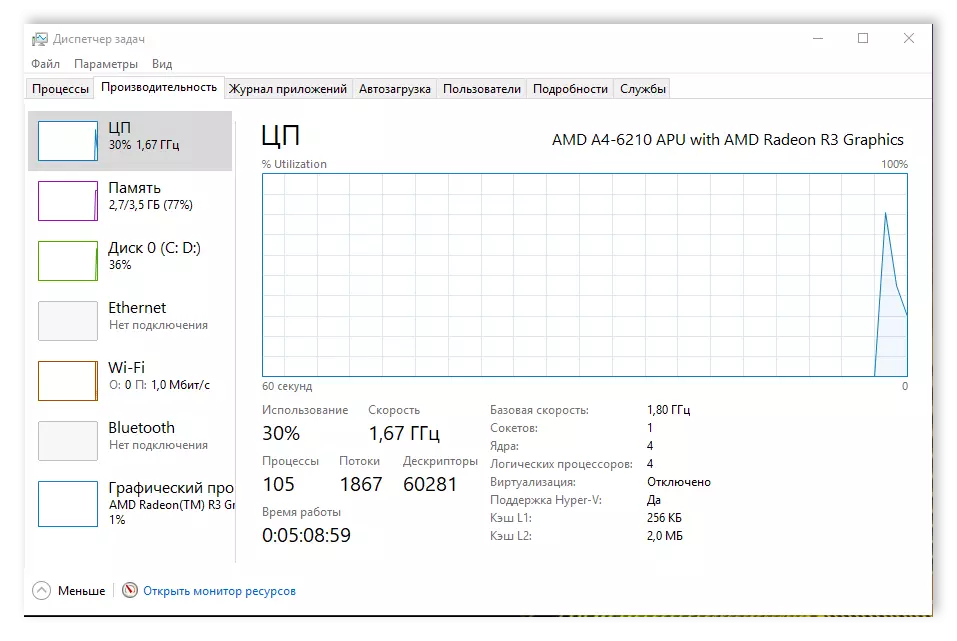
Windows 7-ում այս բոլոր տեղեկությունները հասանելի էին միայն երրորդ կողմի ծրագրաշարը կամ հրամանի տողի միջոցով ներառված լրացուցիչ գործառույթներ օգտագործելիս:
Վերականգնել համակարգի սկզբնական վիճակը
Երբեմն անհրաժեշտ է վերականգնել համակարգչային բնօրինակ պարամետրերը: Յոթերորդ վարկածում դա հնարավոր է անել, միայն վերականգնման կետ ստեղծելուց կամ տեղադրման սկավառակը օգտագործելուց հետո: Բացի այդ, դուք կարող եք կորցնել բոլոր վարորդներին եւ ջնջել մասնավոր ֆայլերը: Տասներորդ տարբերակում այս հատկությունը կառուցված է լռելյայն եւ թույլ է տալիս համակարգը վերադնել բնօրինակ վիճակի վրա, առանց անձնական ֆայլերը եւ վարորդներին ջնջելու:
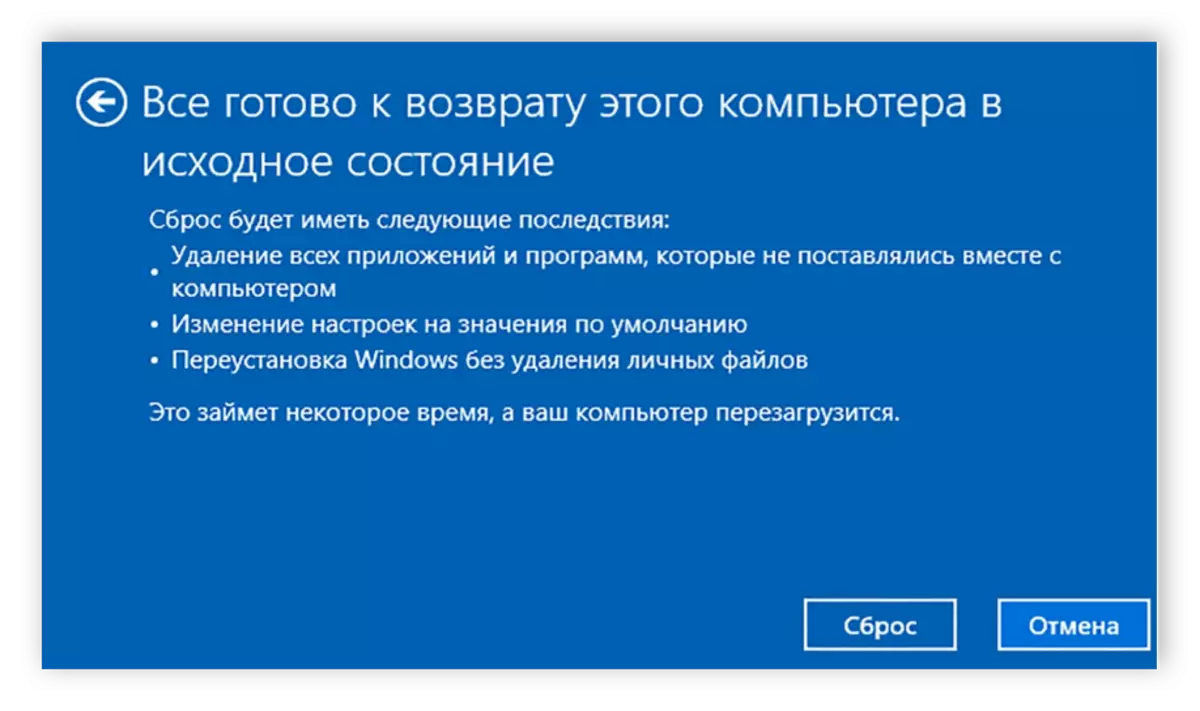
Օգտագործողները ստանում են ձեր անհրաժեշտ ֆայլերը ընտրելու կամ ջնջելու ունակություն: Այս հատկությունը երբեմն օգտակար է, եւ դրա ներկայությունը Windows- ի նոր վարկածներում պարզեցնում է համակարգի վերականգնումը վիրուսային ֆայլերով ձախողման կամ վարակի դեպքում:
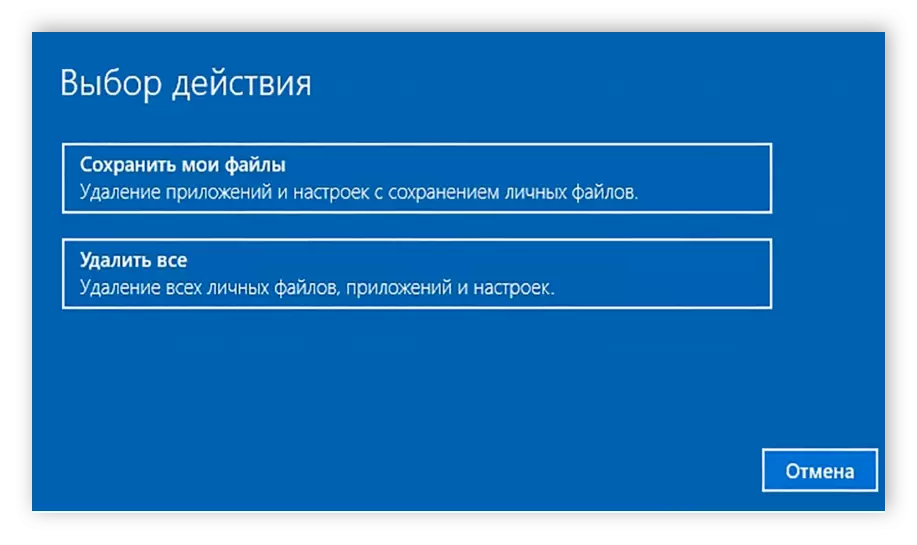
Տես նաեւ. Ինչպես ստեղծել վերականգնման կետ Windows 7-ում
Directx- ի տարբերակները
DirectX- ը օգտագործվում է դիմումների եւ վիդեո քարտերի վարորդներին փոխազդելու համար: Այս բաղադրիչի տեղադրումը թույլ է տալիս բարձրացնել արտադրողականությունը, ստեղծել ավելի բարդ տեսարաններ խաղերում, բարելավել առարկաները եւ փոխգործակցությունը պրոցեսորի եւ գրաֆիկական քարտի հետ: Windows 7-ում օգտվողները հասանելի են DirectX 11-ի տեղադրումը, իսկ DirectX 12-ը մշակվել է հատուկ տասներորդ վարկածի համար:
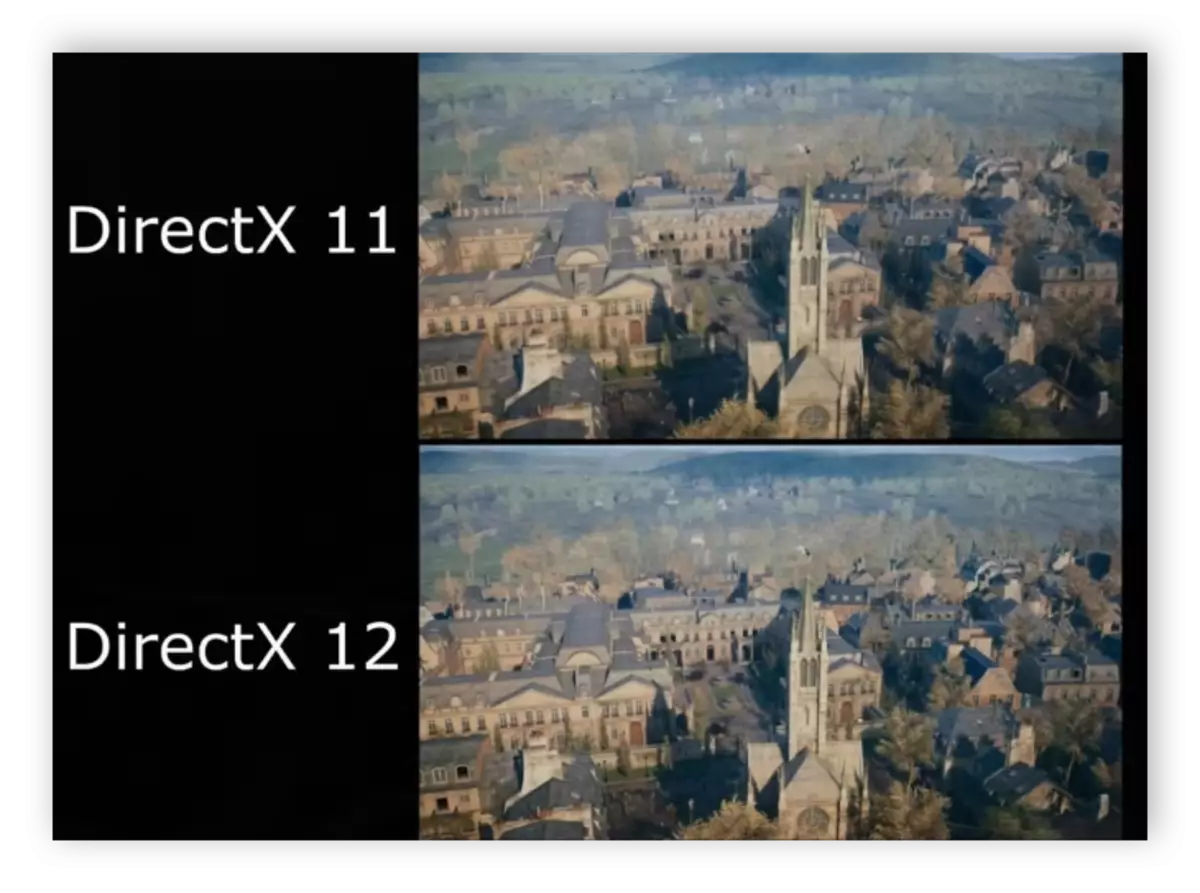
Դրա հիման վրա կարելի է եզրակացնել, որ ապագայում Windows 7-ում նոր խաղերը չեն աջակցվի, ուզիների համար այն պետք է թարմացվի տասնյակ:
Տես նաեւ. Windows 7-ը ավելի լավ է խաղերի համար
Snap Mode
Windows 10-ում արտահերթ ռեժիմը օպտիմիզացված էր եւ բարելավվեց: Այս հատկությունը հնարավորություն է տալիս միաժամանակ աշխատել մի քանի պատուհանների հետ, դրանք տեղադրելով էկրանին հարմար վայրում: Լրացրեք ռեժիմը հիշում է բաց պատուհանների գտնվելու վայրը, որից հետո այն ինքնաբերաբար կառուցում է ապագայում դրանց օպտիմալ ցուցադրումը:

Առկա է ստեղծագործության եւ վիրտուալ աշխատասեղանների վրա, որոնց վրա կարող եք, օրինակ, ծրագրեր բաժանել խմբերի կողմից եւ հարմարավետորեն անցնել դրանց միջեւ: Իհարկե, SNAP գործառույթը ներկա է նաեւ Windows 7-ում, այնուամենայնիվ, գործառնական համակարգի նոր տարբերակում այն ավարտվել է եւ այժմ այն հնարավորինս հարմարավետ օգտագործել:
Windows խանութ:
Windows օպերացիոն համակարգերի ստանդարտ բաղադրիչը, սկսած ութերորդ տարբերակից, խանութն է: Այն ձեռք է բերվում եւ ներբեռնում որոշակի ծրագրեր: Նրանց մեծ մասը բաշխվում է անվճար: Բայց ՕՀ նախորդ տարբերակների այս բաղադրիչի բացակայությունը կրիտիկական մինուս չէ, շատ օգտվողներ գնեցին եւ ներբեռնեցին ծրագրեր եւ խաղեր պաշտոնական կայքերից:
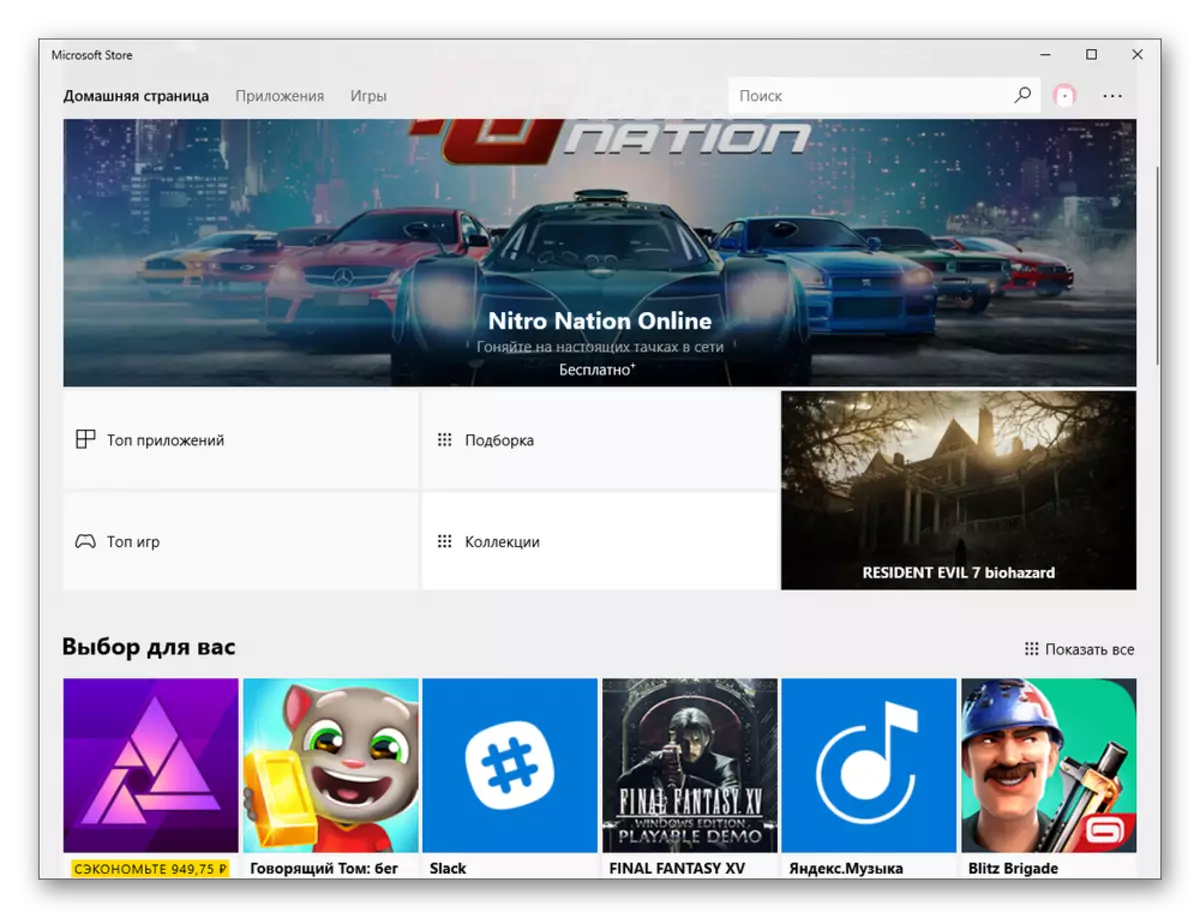
Բացի այդ, հարկ է նշել, որ այս խանութը համընդհանուր բաղադրիչ է, այն համակցված է Microsoft- ի բոլոր սարքերի ընդհանուր գրացուցակի մեջ, ինչը մի քանի հարթակների դեպքում այն դարձնում է չափազանց հարմար:
Զննարկչի եզր:
Նոր Edge զննարկիչը եկել է փոխարինելու Internet Explorer- ը եւ այժմ այն սահմանված է Windows օպերացիոն համակարգի նոր տարբերակով: Վեբ զննարկիչը ստեղծվել է զրոյից, ունի հաճելի եւ պարզ ինտերֆեյս: Դրա ֆունկցիոնալությունը ներառում է նկարչության օգտակար հնարավորություններ, որոնք ուղղակիորեն վեբ էջում են, արագ եւ հարմար պահող անհրաժեշտ կայքեր:
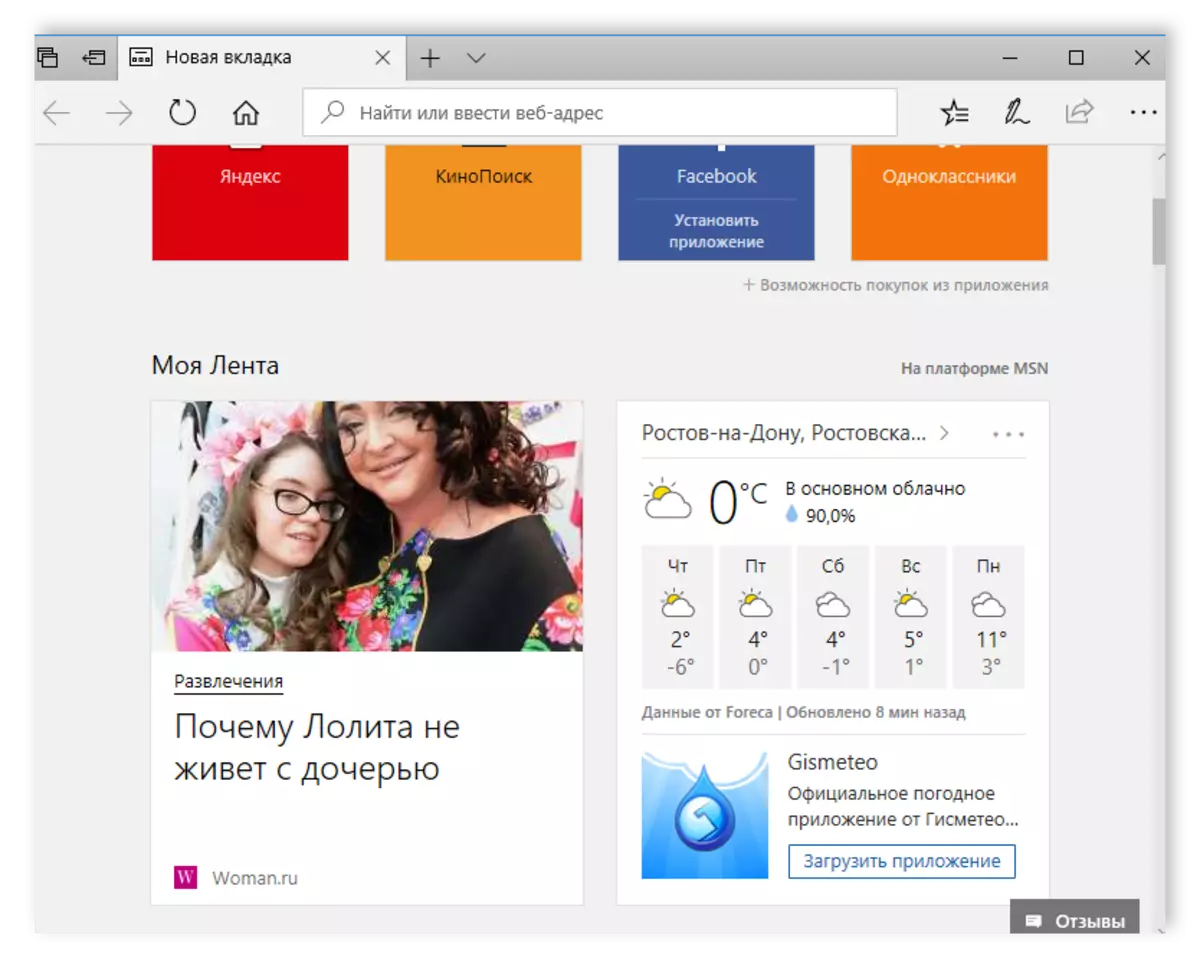
Windows 7-ում օգտագործվում է Internet Explorer- ը, որը չի կարող պարծենալ նման արագությամբ, հարմարավետությամբ եւ լրացուցիչ հատկություններով: Գրեթե ոչ ոք նրանց չի օգտագործում եւ անմիջապես ստեղծում հանրաճանաչ բրաուզերներ. Chrome, Yandex.Bauzer, Mozilla, Opera եւ այլն:
Կորտանա:
Ձայնային օգնականները գնալով հանրաճանաչ են դառնում ոչ միայն բջջային սարքերի, այլեւ ստացիոնար համակարգիչների վրա: Windows 10-ում օգտվողները ստացան նման նորամուծություններ, ինչպիսիք են Կորտանա: Դրանով այն կառավարվում է տարբեր համակարգչային հատկություններով `օգտագործելով ձայն:
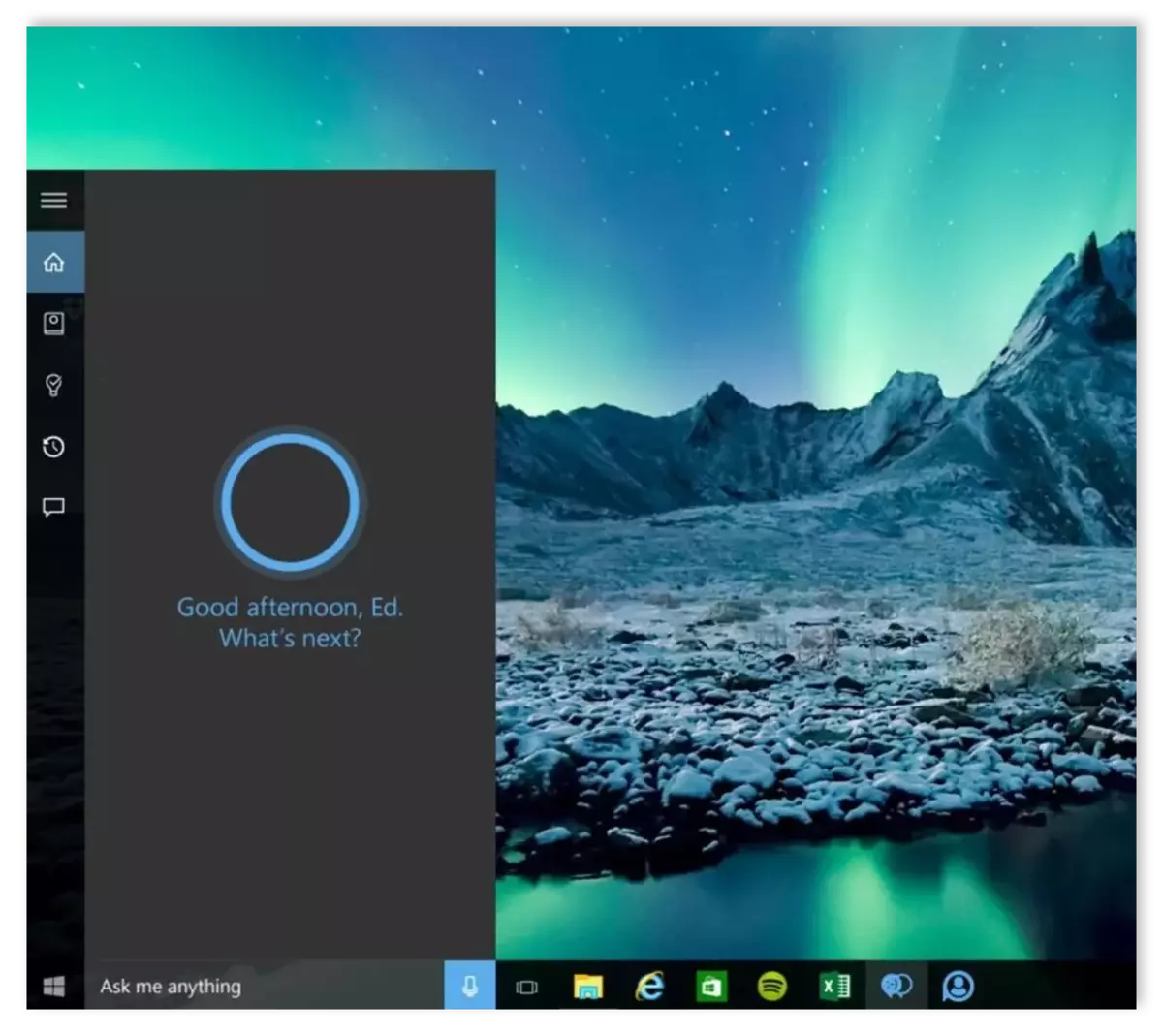
Ձայնի այս օգնականը թույլ է տալիս գործարկել ծրագրեր, կատարել գործողություններ ֆայլերով, որոնել առցանց եւ ավելին: Դժբախտաբար, ժամանակավորապես Կորտանան ռուսերեն չի տիրապետում եւ չի հասկանում դա, ուստի օգտվողները հրավիրվում են ընտրելու ցանկացած այլ մատչելի լեզու:
Տես նաեւ. Միացրեք Cortana- ի ձայնային օգնականը Windows 10-ում
Գիշերային լույս
Windows- ի հիմնական 10 թարմացումներից մեկում ավելացվել է նոր հետաքրքիր եւ օգտակար հատկություն `գիշերային լույս: Եթե օգտագործողը ակտիվացնում է այս գործիքը, գույների կապույտ սպեկտրի անկում կա, խստորեն լարված եւ հոգնած աչքեր մթության մեջ: Կապույտ ճառագայթների հետեւանքների նվազման պատճառով քնի եւ արթնության ժամանակը նույնպես չի խանգարում համակարգչում աշխատելիս:
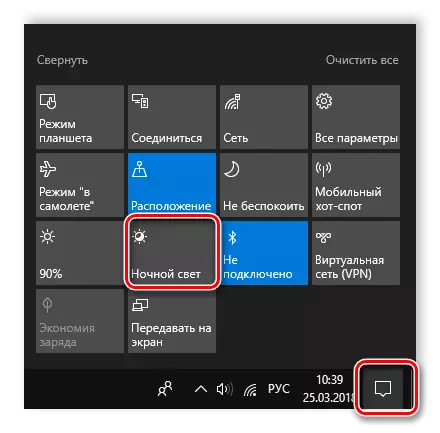
Այն ձեռքով միացնում է գիշերային լույսի ռեժիմը կամ ինքնաբերաբար սկսում է համապատասխան պարամետրերը օգտագործել: Հիշեցնենք, որ Windows 7-ում նման գործառույթ չի եղել, եւ հնարավոր եղավ գույներ ավելի տաքացնել կամ կապույտը անջատել `ցնցող էկրանով:
Տեղադրում եւ գործարկում ISO
Windows- ի նախորդ տարբերակներում, ներառյալ յոթերորդը, անհնար էր տեղադրել iso- ի պատկերները ստանդարտ գործիքների օգտագործմամբ, քանի որ դրանք պարզապես բացակայում էին: Օգտագործողները պետք է ներբեռնեին լրացուցիչ ծրագրեր հատուկ այս նպատակների համար: Ամենատարածվածը Daemon գործիքներն են: Windovs- ի 10 սեփականատերերը կարիք չեն ունենա բեռնավորել ծրագրակազմը, քանի որ ISO ֆայլերի տեղադրումը եւ սկիզբը տեղի են ունենում ներկառուցված գործիքների հետ:
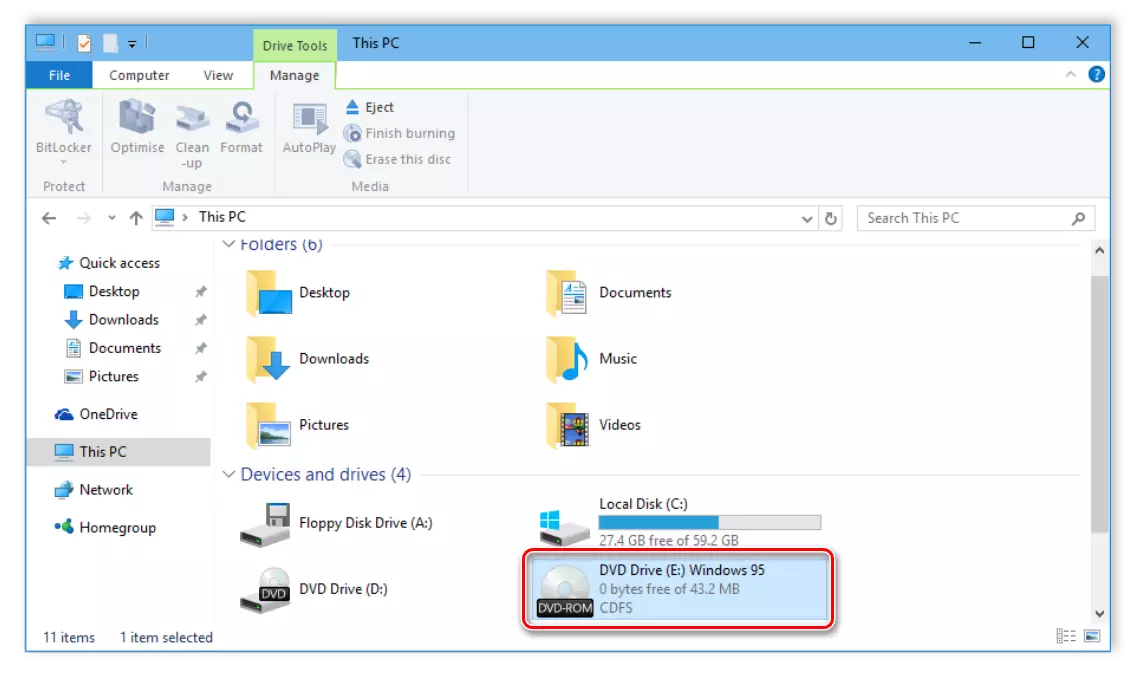
Ծանուցման վահանակ
Եթե բջջային սարքերի օգտագործողները վաղուց ծանոթ են ծանուցման վահանակին, ապա համակարգչային օգտագործողների համար, Windows 10-ում մուտքագրված այս հատկությունը նոր եւ անսովոր բան է: Նրանց համար նշվում են էկրանի ներքեւի մասում գտնվող աջ կողմում, ինչպես նաեւ սկուտեղի հատուկ պատկերակը, նրանց համար կարեւորվում է:
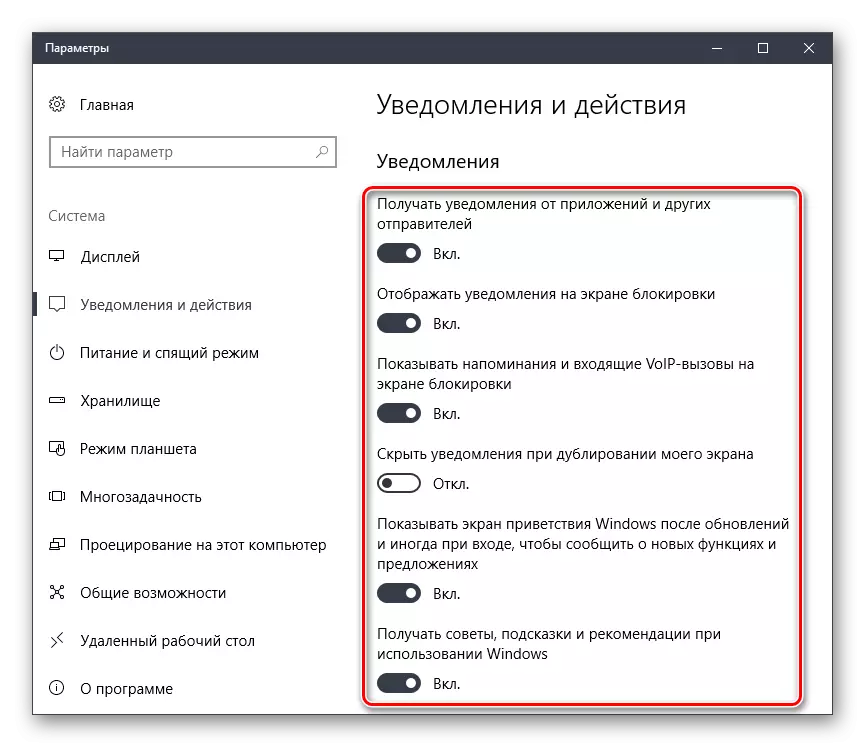
Այս նորամուծության շնորհիվ դուք կստանաք տեղեկատվություն այն մասին, թե ինչ է կատարվում ձեր սարքի վրա, արդյոք անհրաժեշտ է թարմացնել վարորդը կամ տեղեկատվությունը շարժական սարքերի միացման մասին: Բոլոր պարամետրերը ճկուն կազմաձեւված են, ուստի յուրաքանչյուր օգտվող կարող է ստանալ միայն այն ծանուցումները, որոնք անհրաժեշտ է:
Անվտանգություն վնասակար ֆայլերից
Windows- ի յոթերորդ տարբերակը չի ապահովում վիրուսներից, լրտեսող ծրագրերից եւ այլ վնասակար ֆայլերից որեւէ պաշտպանություն: Օգտագործողը պետք է ներբեռնելու կամ գնի հակավիրուսային: Տասներորդ տարբերակը ունի ներկառուցված Microsoft Security Essentials բաղադրիչ, որն ապահովում է հակա-չարամիտ ծրագրեր:
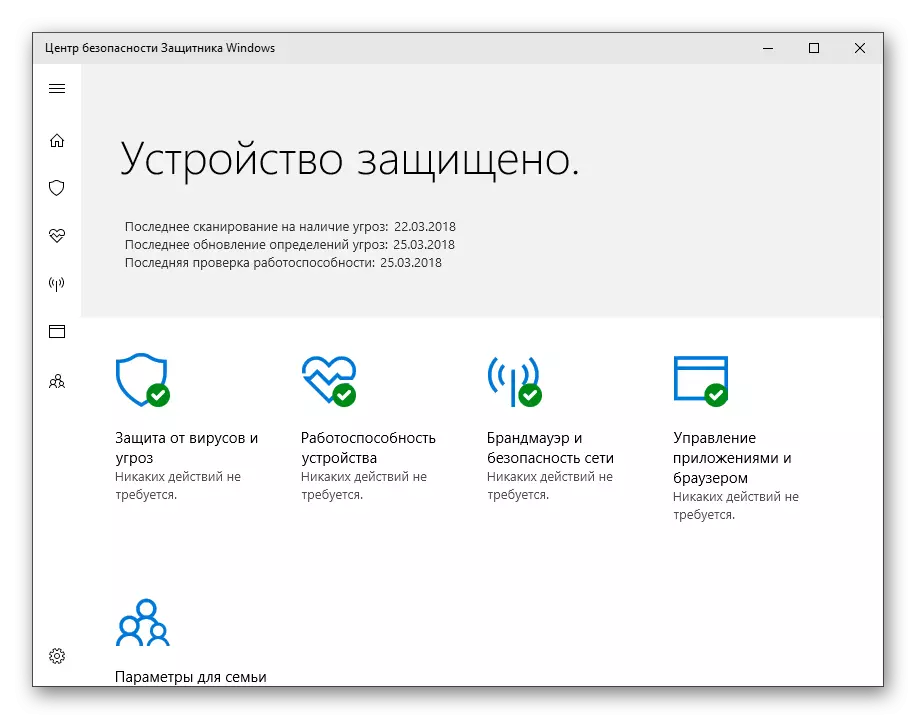
Իհարկե, նման պաշտպանությունը շատ հուսալի չէ, բայց դա բավարար է ձեր համակարգչի նվազագույն պաշտպանության համար: Բացի այդ, տեղադրված հակավիրուսային լիցենզիայի ավարտի դեպքում կամ դրա ձախողման դեպքում ստանդարտ պաշտպանը ինքնաբերաբար միանում է, օգտագործողին չի պահանջվի այն կարգաբերում:
Տես նաեւ. Համակարգչային վիրուսների դեմ պայքարը
Այս հոդվածում մենք վերանայեցինք Windows 10-ում հիմնական նորամուծությունները եւ դրանք համեմատեցինք այս գործող համակարգի յոթերորդ վարկածի ֆունկցիոնալության հետ: Որոշ գործառույթներ կարեւոր են, թույլ են տալիս հարմարավետ աշխատել ձեր համակարգչում, իսկ մյուսները փոքր փոփոխություններ են, տեսողական փոփոխություններ: Հետեւաբար, յուրաքանչյուր օգտվող, հիմնվելով նրա կողմից պահանջվող հնարավորությունների վրա, ընտրում է ՕՀ-ն իր համար:
